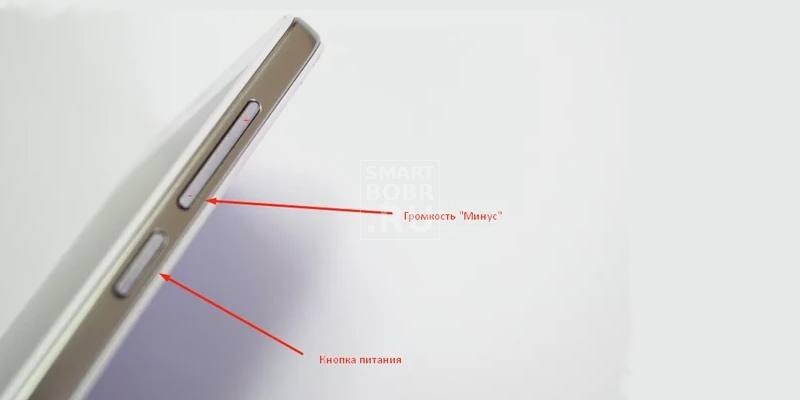Казалось бы, современный смартфон многофункционален и прост в использовании, пока не доходит дело до каких-либо редко нужных возможностей. Например, многие пользователи не знают, как сделать скриншот.
Современный рынок смартфонов представлен двумя крупными группами:
- устройства на Android,
- iOS.
Несмотря на различие платформ, снимок экрана похожим образом делается и на Samsung, и на LG, и на iPhone, и на других моделях. Его создание завязано на одновременном нажатии определенной комбинации физических кнопок.
Как сделать скриншот на Android?

Чтобы сделать снимок экрана на Android достаточно зажать кнопку Питания и уменьшения Громкости (-) одновременно.
Короткое нажатие кнопки питания и убавления громкости – готово. Вы услышите характерный звук затвора старинного фотоаппарата. Скриншот готов и хранится теперь в вашей галерее фото на телефоне.
Во многих телефонах в полосе уведомлений появится значок. Проведя пальцем сверху вниз, чтобы раскрыть верхнюю шторку на экране телефона, вы увидите уведомление «Скриншот сохранен». Нажмите на него.

Работает эта комбинация не всегда – не забываем о разнообразии устройств на «Зеленом роботе» и разных взглядов разработчиков на удобство.
Иногда действие назначено на кнопку питания и громкость +. Как правило, подобная комбинация работает на всех смартфонах, у которых нет физической кнопки «Home».
Заметьте, что в старых версиях Android (очень старых – 2.3 и древнее) функция не работает без дополнительных утилит, но об этом чуть ниже.
Как сделать скриншот на iPhone?

Не будем задерживать владельцев «яблочной» продукции, так как с их аппаратами все максимально просто – скриншот одинаково делается хоть на iPhone 4, хоть на iPhone 7 Plus:
Действия сводятся к одновременному нажатию кнопки питания и круглой кнопки «Home», которая аккуратно расположилась под краном.
Причем не нужно зажимать кнопки – хватит и легко касания, чтобы получился снимок дисплея. Работает возможность и в приложениях, и во время звонка, и даже в режиме съемки на камеру.
При удачном раскладе услышите характерный звук (щелчок), если, конечно, не активен беззвучный режим. Скриншот пополнит ряды остальных ваших фото, получив соответствующее название. Видите, все очень просто и быстро.
Два способа как сделать снимок экрана на Samsung?

Все, наверное, замечали, что производители из Samsung в каждую свою новинку, несмотря на популярность всего сенсорного, продолжают устанавливать механическую кнопку «Домой». Кому-то она нравится, кому-то – не очень. Как бы то ни было, южнокорейские разработчики «повесили» на нее создание скриншота.
- Первый способ
Чтобы сделать снимок экрана, необходимо одновременно зажать кнопку питания и «Home».
Комбинация работает практически на всех смартфонах от Samsung.
- Второй способ
Кроме того, последние модели Galaxy, которые смогли удивить многих пользователей своим необычным видом и аппаратной частью, могут делать скриншоты и по-другому. Кстати, этот способ можно назвать самым интересным, необычным и простым.
Расположите свою руку сбоку от экрана так, чтобы ладонь была направлена от экрана. Проводите рукой до другого края, скриншот готов!

В результате вы услышите звук затвора камеры, который сообщает о готовом снимке экрана.
Как еще можно сделать скриншот на телефоне?
Скорее всего, вам будет достаточно и уже представленных способов. Пользователям, которым их мало, мы готовы рассказать еще парочку:
-
- Во-первых, скриншот поможет сделать отдельный значок в шторке уведомлений. Все чаще производители смартфонов начали его туда добавлять, дабы пользователю было максимально комфортно. Это действительно достаточно удобно, даже не приходится кнопок зажимать – просто опускаем шторку и касаемся иконки.
- Некоторые оболочки от производителя содержать пункт «сделать скриншот» в меню, которое появляется, если долго зажать кнопку питания. На качестве снимка это окошко не отразится, то есть его не будет видно.
Как сделать снимок экрана на старом смартфоне?
Конечно, современные смартфоны с обновленными и функциональными операционными системами просто напичканы разными возможностями, но так было не всегда. Но старые версии Android, включая 2.3, не могут похвастаться тем, что в считанные секунды могут сделать скриншот.
Однако недолго пользователям доставляла неудобств эта проблема. Нашлись разработчики, которые действительно помогли многим, выпустив кучу приложений на любой вкус. Скриншот делается при помощи интерфейса, который выводится на экран.
Чем хороши подобные программы, так это дополнительными функциями. Вместо обычного скриншота, который просто сохранится в память, они позволяют картинку обработать, куда угодно сохранить, отправить сразу другу и так далее.
Кстати, работают они с современными ОС. Примеров можно привести много, но все они очень похожи между собой. Просто вбивайте в поиске на Play Market «Скриншот» и выбирайте первую программу.
Зачем делать скриншот?
Прежде, чем разобраться, как сделать скриншот на телефоне, необходимо понять, что это вообще, не так ли? Итак, скриншот (как всегда, от английского слова – screen shot) – это снимок экрана устройства, а точнее того, что на нем происходит, в конкретный момент времени. Функция давным-давно реализована на персональных компьютерах (клавиша PrtSc), получила распространение и на смартфонах, что и не удивительно. Сделанный скриншот демонстрирует, какие задачи выполняет смартфон в текущий момент. В каких случаях это необходимо?
- Вам необходимо устранить какую-то проблему с телефоном, например, постоянно вылезающую ошибку. Для того, чтобы сотрудник удаленного сервисного центра помог с решением, как раз и может пригодиться скриншот экрана.
- Вы перевели деньги на другой счет, но они по каким-то причинам не дошли. Сделанный скриншот на телефоне станет весомым аргументом в споре.
- Вы нашли в Интернете интересную фишку, хотите ее позже показать друзьям. Просто делаем скриншот экрана, а после распечатываем картинку. Кроме того, на изображении можно сделать личные пометки.
- Нужно переслать карту или номер телефона? Достаточно сделать скриншот на смартфоне.
Для этой полезной функции каждый пользователь находит применение, поэтому список можно продолжать очень долго.
Итог
Вот, пожалуй, и все, что можно рассказать о скриншотах на мобильных телефонах. Функция кажется такой незначительной, но она, безусловно, полезна. К тому же все современные смартфоны имеют ее «из коробки», что избавляет пользователя от поиска дополнительных приложений в Сети.